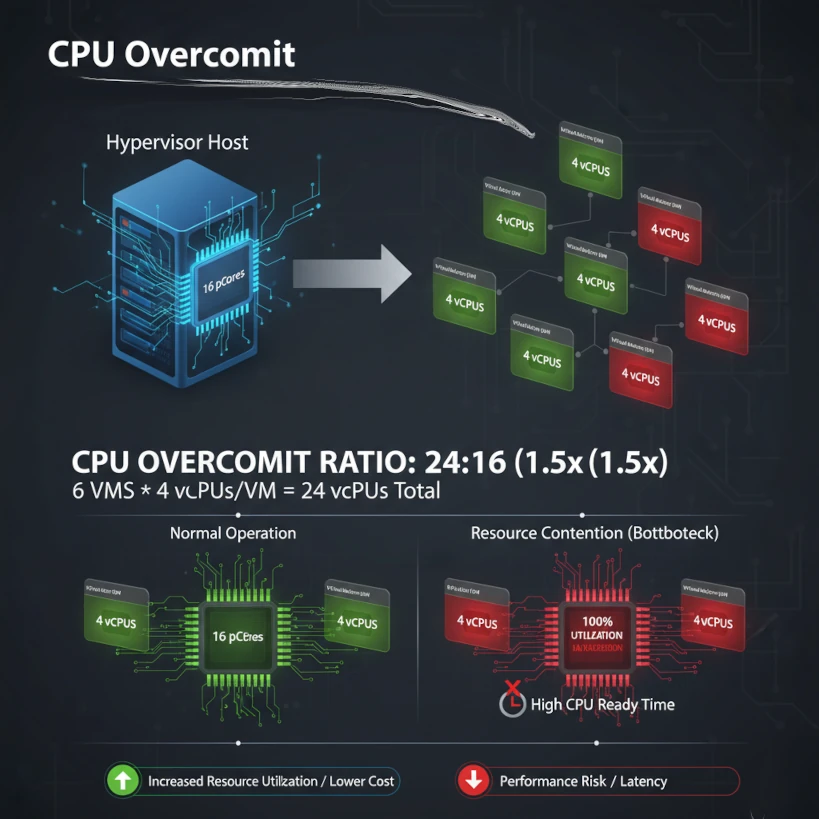วิธีปรับใช้ Windows โดยใช้ Cloud-Init บน Proxmox VE
Published on November 17, 2025
ในระบบ Virtualization อย่าง Proxmox VE (Virtual Environment) หากต้องการสร้าง Virtual Machine (VM) ให้สามารถตั้งค่าพื้นฐานอัตโนมัติ เช่น ชื่อเครื่อง (Hostname), รหัสผ่าน (Password), ที่อยู่ IP, หรือแม้แต่เพิ่ม SSH Key เหมือนระบบ Linux ที่ใช้ Cloud-Init บน Windows ก็สามารถทำได้เช่นกัน โดยใช้เครื่องมือชื่อว่า Cloudbase-Init
บทความนี้จะแนะนำขั้นตอนการติดตั้งและตั้งค่า Cloudbase-Init บน Windows เพื่อให้สามารถสร้าง Template สำหรับ VM ที่ใช้บน Proxmox ได้อย่างสมบูรณ์
Cloudbase-Init คืออะไร
Cloudbase-Init คือเครื่องมือสำหรับ Windows ที่ทำหน้าที่เทียบเท่ากับ Cloud-Init บน Linux โดยจะอ่านข้อมูล (Metadata) ที่มาจากระบบ Cloud หรือ Hypervisor แล้วนำไปตั้งค่าภายใน Windows อัตโนมัติ เช่น
-
ตั้งค่า User/Password
-
ตั้งค่า Hostname
-
ตั้งค่า IP Address
-
เพิ่ม SSH Key
-
รันสคริปต์ตอนเริ่มต้นเครื่อง ( metadata source)
สำหรับ Proxmox VE นั้น ระบบจะใช้ ConfigDrive (ISO) เพื่อเป็นแหล่งข้อมูล metadata ให้กับ Cloudbase-Init สื่อสารกันนั้นเอง
ขั้นตอนการติดตั้งและตั้งค่า
1. เตรียมเครื่อง Windows
เริ่มจากติดตั้ง Windows ปกติบน Proxmox VE เช่น Windows 10, 11 หรือ Windows Server 2019/2022 /2025
- ติดตั้ง Windows ให้เสร็จ
- สร้าง VM บน Proxmox ปกติ
- ติดตั้ง Windows
- ติดตั้ง Qemu guest agent
- ตั้งค่าต่างๆ อัพเดท Windows ให้พร้อมใช้งาน
- เปิด Remote Desktop / เปิดการเชื่อมต่อ Console ได้ตามปกติ
- เมื่อระบบพร้อมใช้งานแล้ว
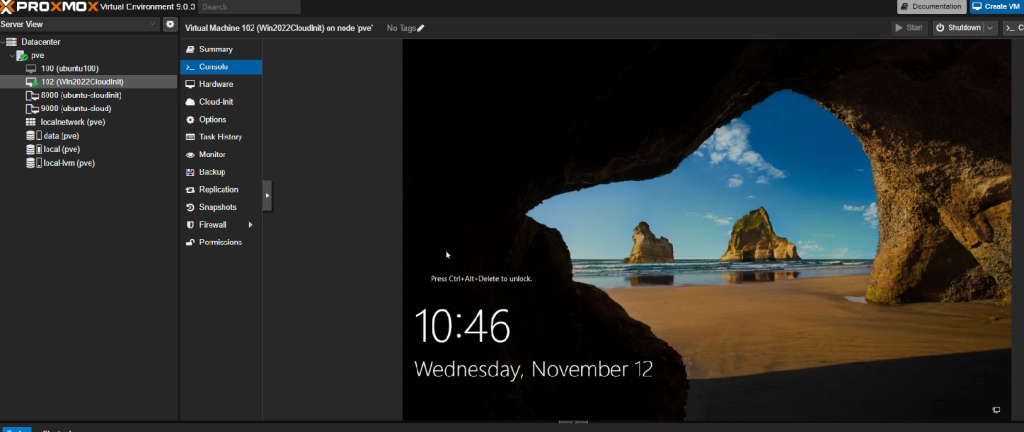
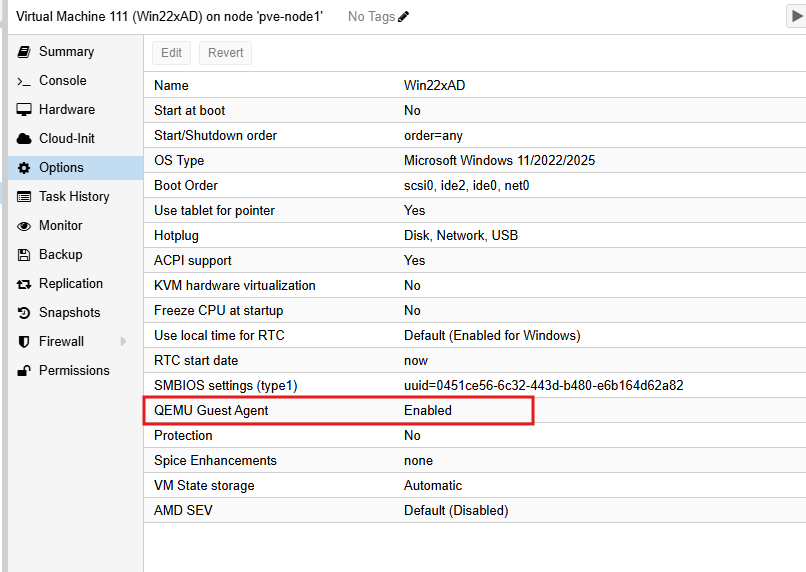
2. ตั้งค่าเริ่มต้นเครื่อง (VM) Windows
- ทำการเพิ่ม “Serial Port ” ไปที่เมนู Hardware -> Add ->Serial Port โดยให้เป็น serial 0
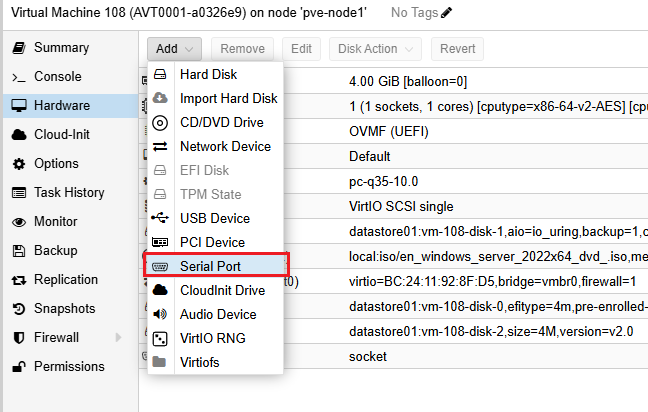
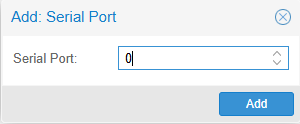
-
เพิ่ม “Cloud-Init Drive” ไปที่เมนู Hardware -> Add -> CloudInit Driveเลือก “Use local-lvm” หรือ “local” ตามที่เก็บ
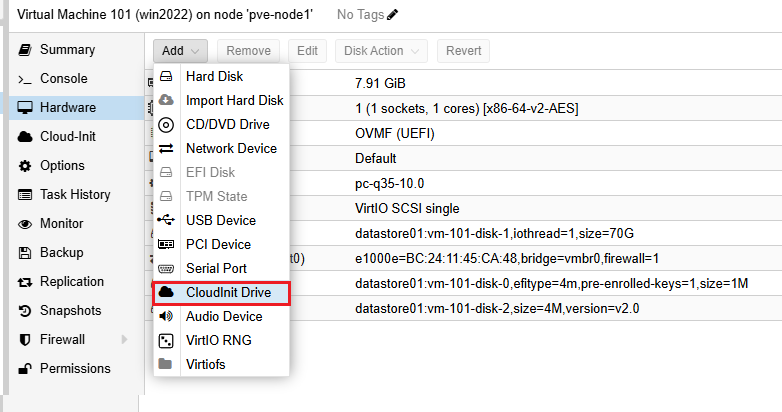
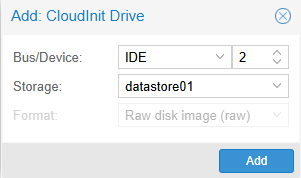
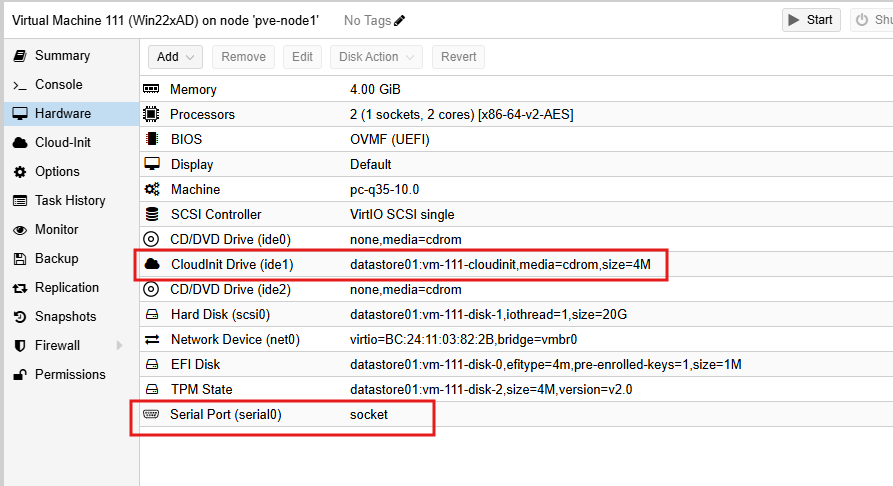
ตัวอย่างหลังจากการเพิ่ม Cloud-Init Drive และ Serial Port
3. ติดตั้ง Cloudbase-Init
- ดาวน์โหลดตัวติดตั้งจากเว็บไซต์ทางการ https://cloudbase.it/cloudbase-init/
- ทำการรีโมทที่เครื่อง (VM) Windows นั้น
- จากนั้นรันไฟล์ .msi ด้วยสิทธิ์ Administrator แล้วทำตามขั้นตอนดังนี้
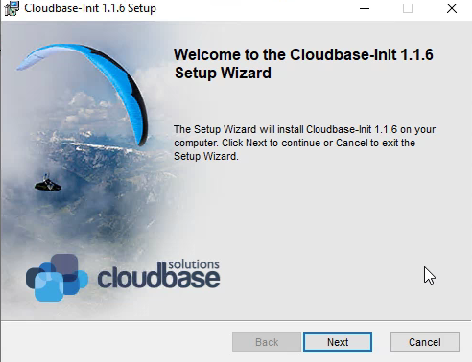
- คลิก Next
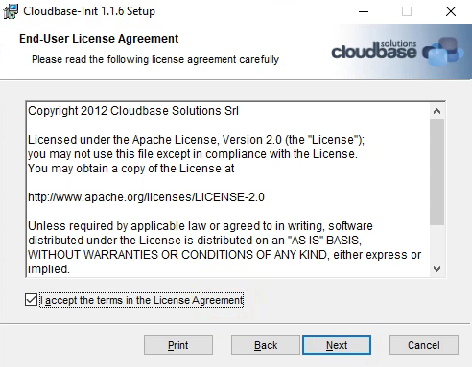
- เลือก I accept แล้วคลิก Next
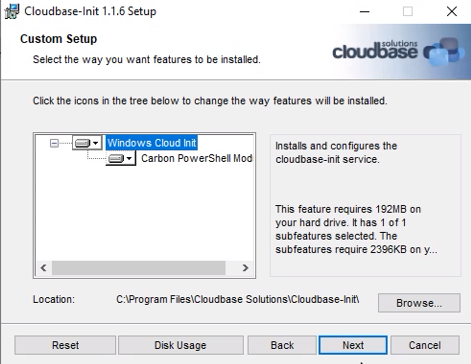
- คลิก Next
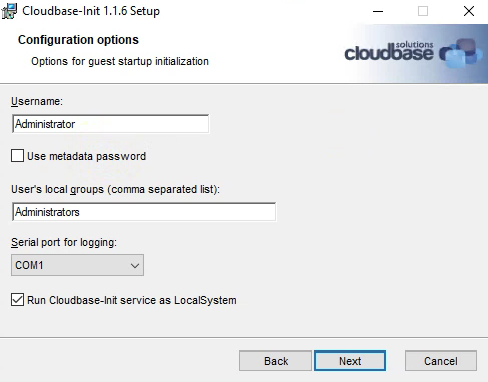
- ระบุ Username เป็น Administrator
- เลือกไม่เลือกก็ได้ สำหรับ Use metadata password
- เลือก Serial port for logging
- เลือก “Run Cloudbase-Init service as LocalSystem”
- คลิก Next
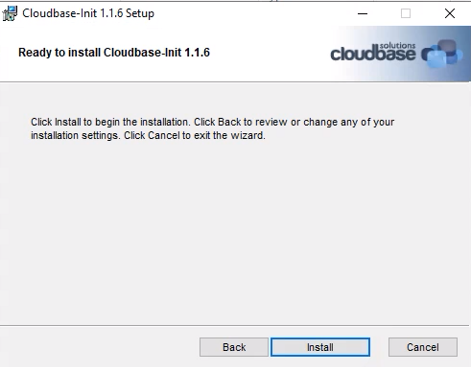
- กด Install เพื่อเริ่มการติดตั้ง
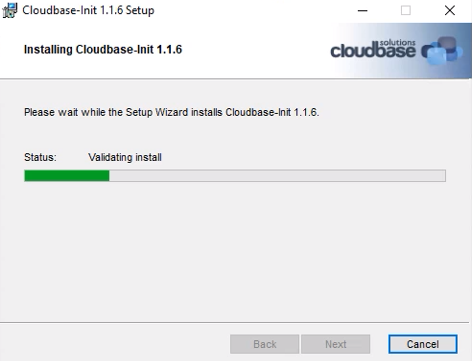
- ระบบกำลังติดตั้ง
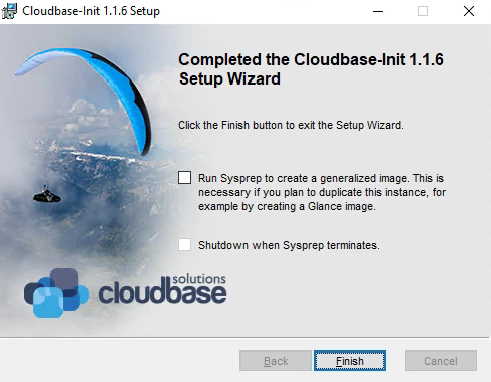
*******ถีงหน้านี้ ห้ามทำอะไร จนกว่าเราจะกำหนด ปรับแต่งไฟล์ Config ก่อน
- เปิดไฟล์การตั้งค่า: C:\Program Files\Cloudbase Solutions\Cloudbase-Init\conf\cloudbase-init.conf
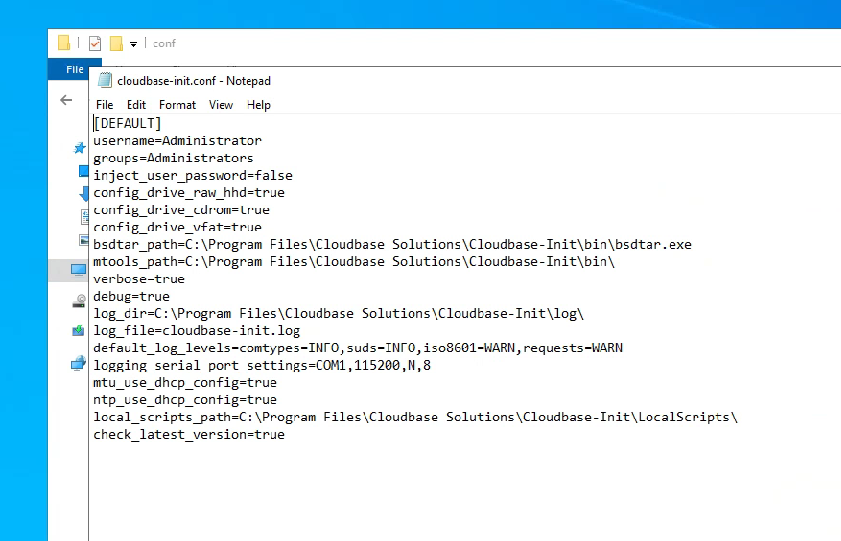
- โดยเพิ่มหรือแก้ไขค่าให้ตรงตามนี้ ส่วนค่าอื่นที่ไม่มีแก้ไขให้คงไว้เหมือนเดิม:
[DEFAULT] username=Administrator groups=Administrators inject_user_password=true first_logon_behaviour=no config_drive_raw_hhd=true config_drive_cdrom=true bsdtar_path=C:\Program Files\Cloudbase Solutions\Cloudbase-Init\bin\bsdtar.exe metadata_services=cloudbaseinit.metadata.services.configdrive.ConfigDriveService allow_reboot=true
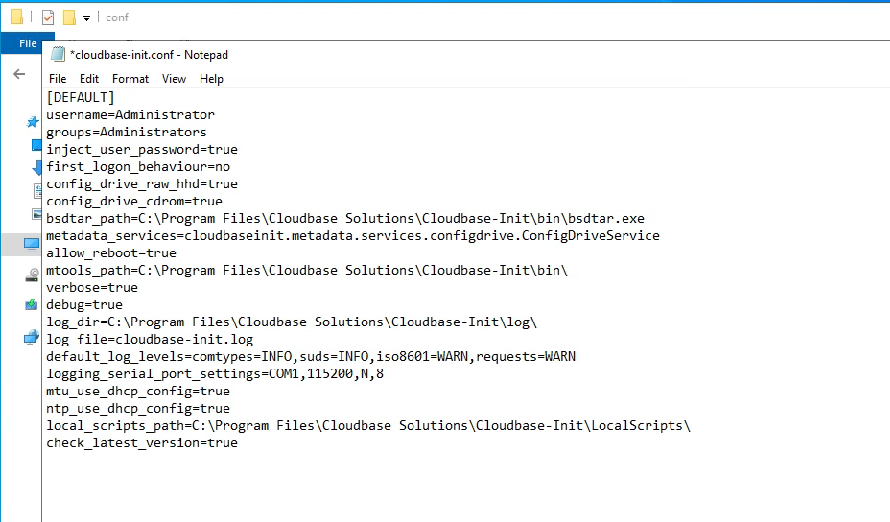
- เมื่อแก้ไขไฟล์แล้วให้ทำการบันทึกไฟล์
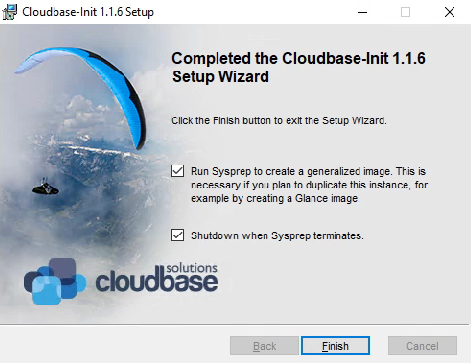
- ให้เลือก Run Sysprep to creale a generalized image. This is renessary if you plan to duplicate this instance, for example by creating a Glance image
- และเลือก Shutdown when Sysprep terminates. solutions
- จากนั้นคลิก Finish
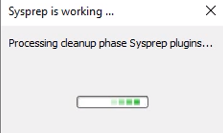
- Sysprep กำลังทำงาน เมื่อทำงานเสร็จ windows จะทำการ shutdown โดยอัตโนมัติ
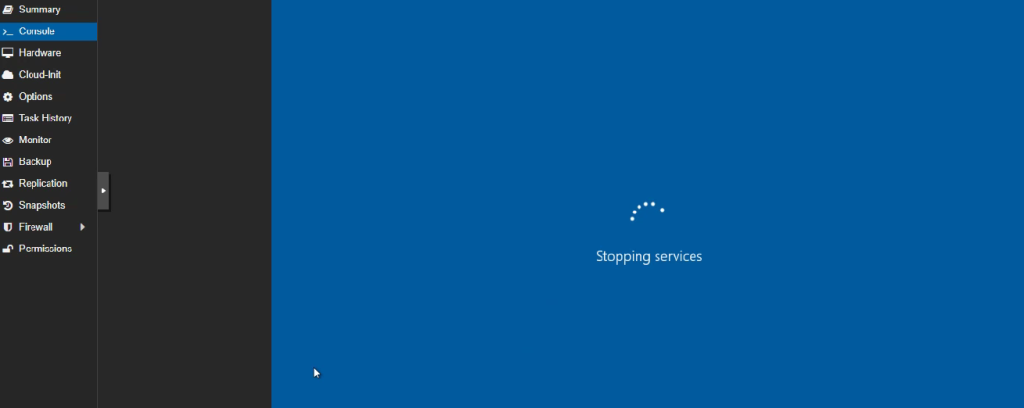
หมายเหตุ: สำหรับ Proxmox VE ใช้ “ConfigDriveService” เป็น metadata source
- ในระหว่างก่อนจะทำการ Convert to template ให้เราทำตั้งค่า cloud-init จะพบช่องสำหรับกรอกค่าพื้นฐาน เช่น
- User Name : ชื่อผู้ใช้หลัก เช่น Administrator
- Password
- SSH Public Key
- IP Configuration : ตั้งค่า Static IP หรือเลือก DHCP
- DNS Server / Gateway
- แล้วคลิกปุ่ม Regenerate Image (ทุกครั้งที่มีการเปลี่ยนค่า)
- หรือสามารถไปตั้งค่า cloud-init ใน Clone VM ได้เช่นกัน
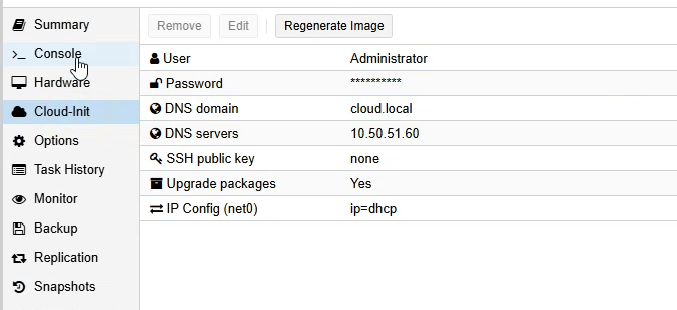
- เลือก VM Windows cloud-init แล้วเลือก Convert to template
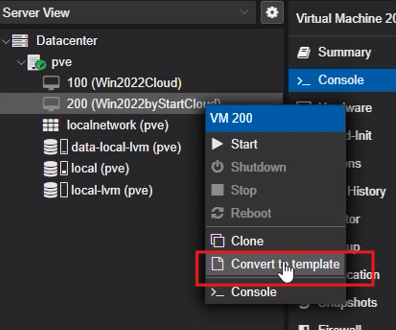
- จะได้ template
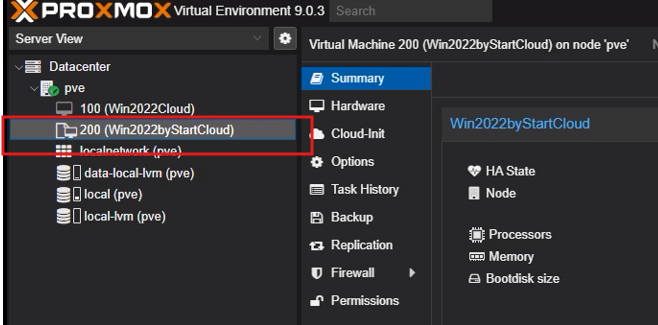
- ทำการ Clone VM template cloud-init สามารถนำไปสร้าง VM ใหม่ได้ทันที โดย
-
คลิกขวา Clone เลือก “Full Clone” หรือ “Linked Clone”
-
กำหนดชื่อและ Node ที่ต้องการ
-
ระบบจะสร้าง VM ใหม่พร้อมค่าทั้งหมดจาก Cloud-Init
-
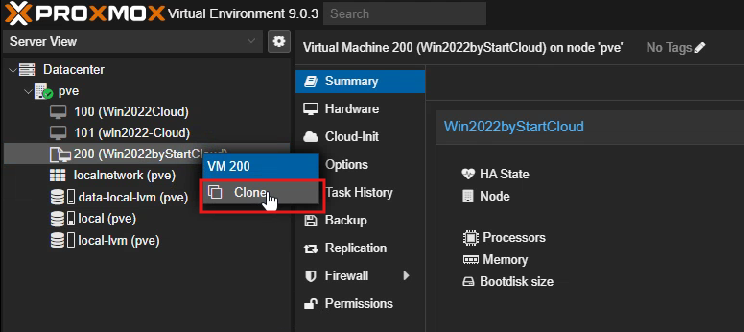
- คลิกปุ่ม Clone
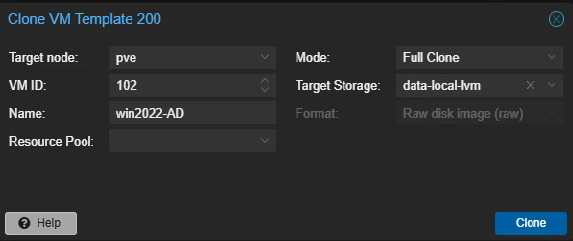
- จะได้ VM Windows จากการ Clone VM template cloud-init เรียบร้อย พร้อมใช้งานได้ทันที
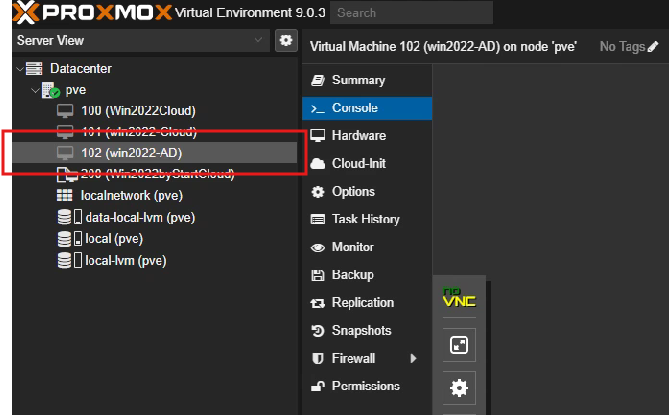
- สั่ง Start VM ได้เลย
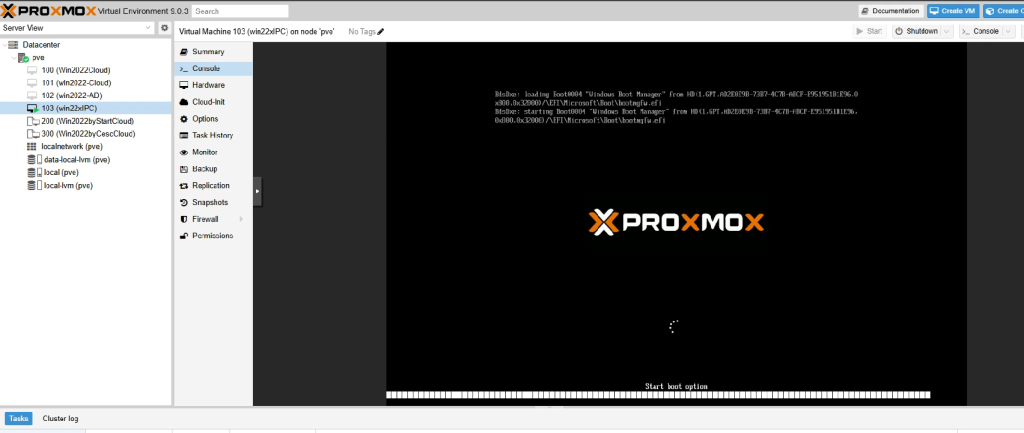
- เข้าหน้า Windows login แต่ไม่ต้องทำอะไร สักครู่ระบบจะทำการ Restart อีกรอบเนื่องจาก Windows จะเข้าไปรับค่า ConfigDriveService” เป็น metadata source ใน Windows นั่นเอง
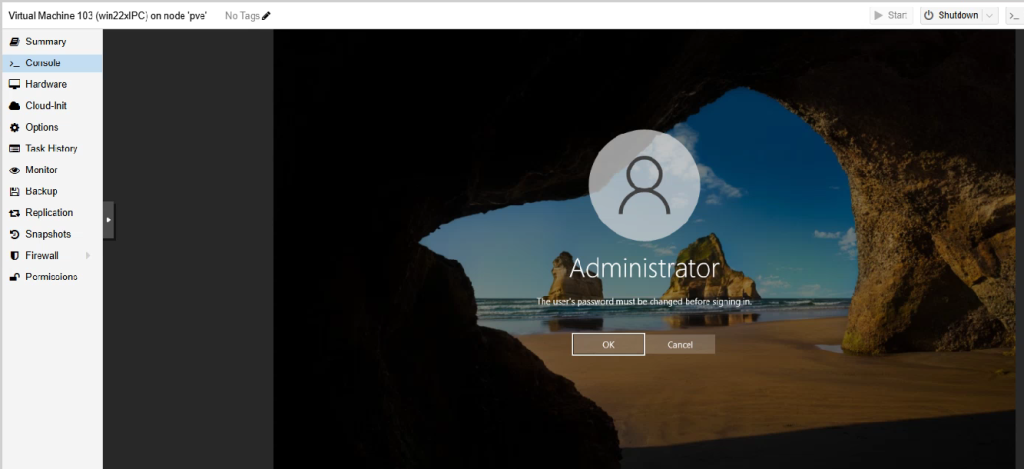
- Restart อีกรอบ
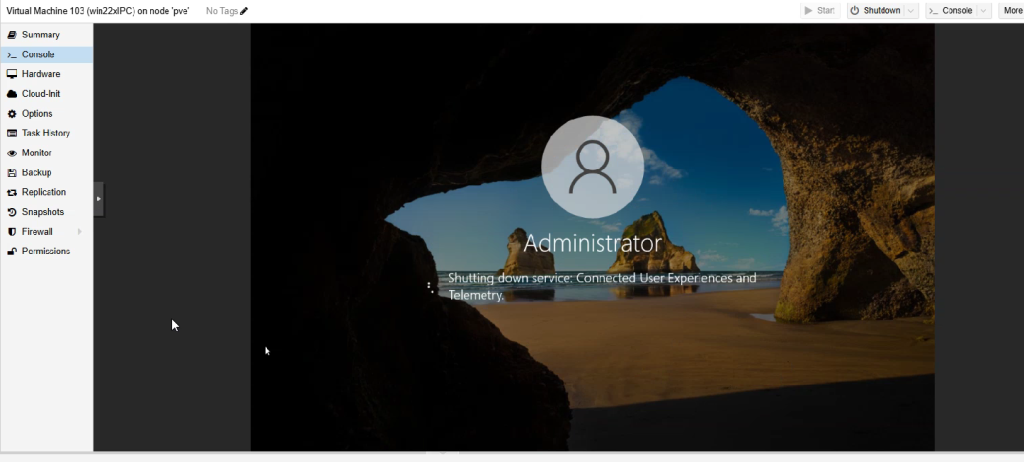
- ทำการ Login ได้เลย
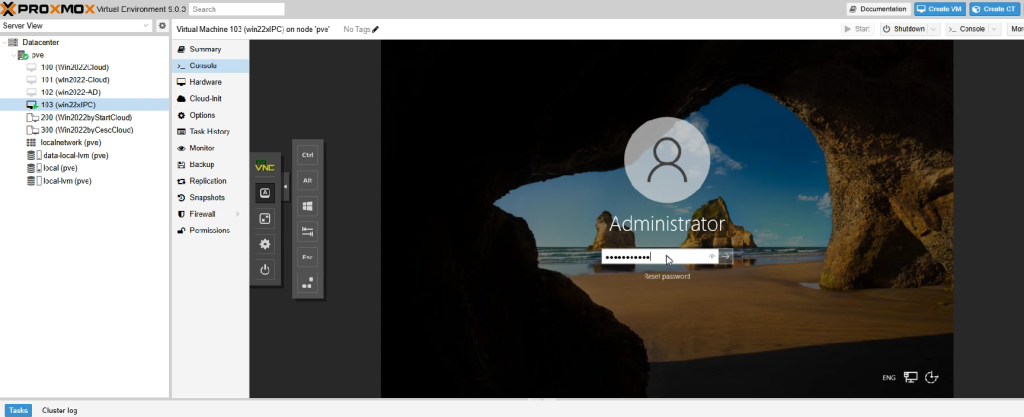
- หน้าต่าง Windows พร้อมใช้งาแล้ว
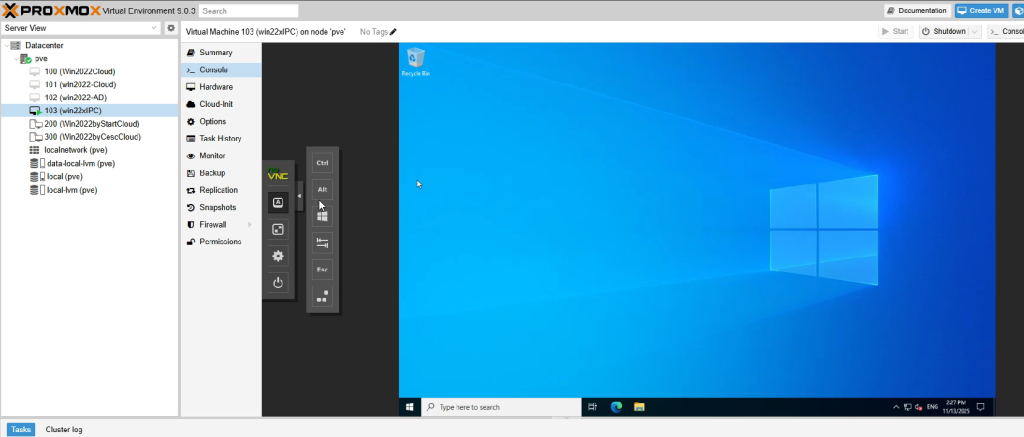
- ถ้าต้องการเปลี่ยนค่าอะไรใน Cloud-Init สามารรถทำได้เลย อย่าลืมคลิกปุ่ม Regenerate Image (ทุกครั้งที่มีการเปลี่ยนค่า) แล้วทำการ Restart VM จากนั้น Windows จะรับค่าใหม่จาก Cloud-Init ทันที
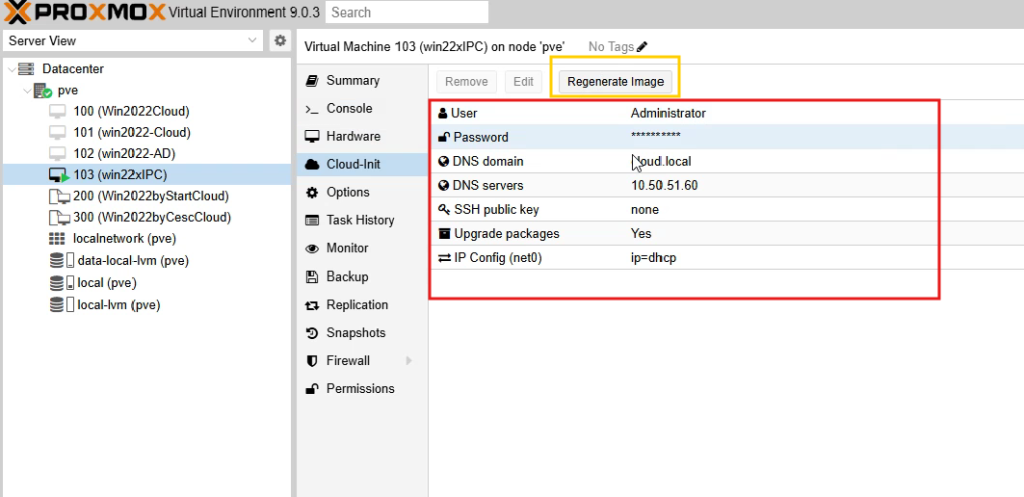
- เท่านี้ก็เรียบร้อย ใช้งานได้แล้ว
การตั้งค่า Cloud-Init บน Proxmox VE เป็นขั้นตอนสำคัญสำหรับผู้ดูแลระบบที่ต้องการความรวดเร็วและความยืดหยุ่นในการ Deploy VM แบบอัตโนมัติ เพียงสร้าง Template ที่รองรับ Cloud-Init หนึ่งชุด ก็สามารถสร้าง VM ใหม่ได้ในไม่กี่คลิก ประหยัดทั้งเวลาและแรงงานในการดูแลระบบ
บริษัท AVESTA ให้บริการติดตั้ง จำน่าย Proxmox VE และพัฒนาระบบ AVT Infra Control Center for Proxmox VE เราเป็นตัวแทนตรง และ ได้รับการไว้วางใจ ให้ติดตั้งกับบริษัทน้อยใหญ่มากมาย สนใจสอบถาม Line OA : @avesta.co.th หรือ Email : [email protected]

วิธีปรับใช้ Windows โดยใช้ Cloud-Init บน Proxmox VE
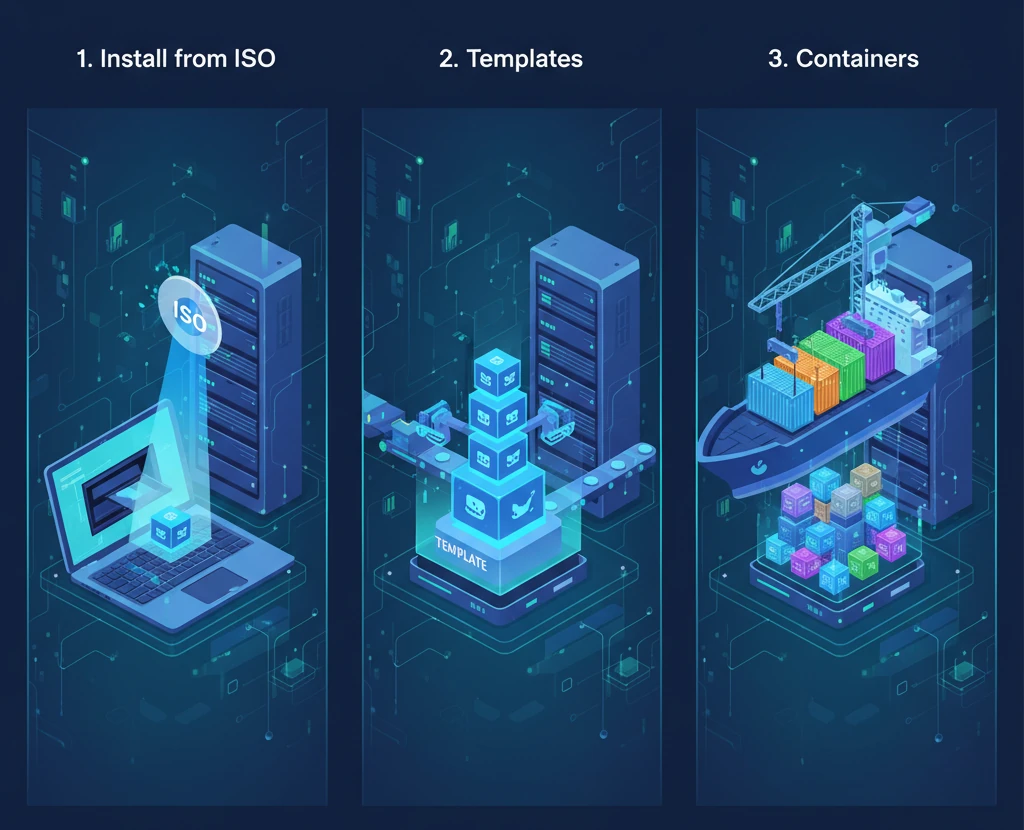
There are many ways to provision resources. The choice is yours
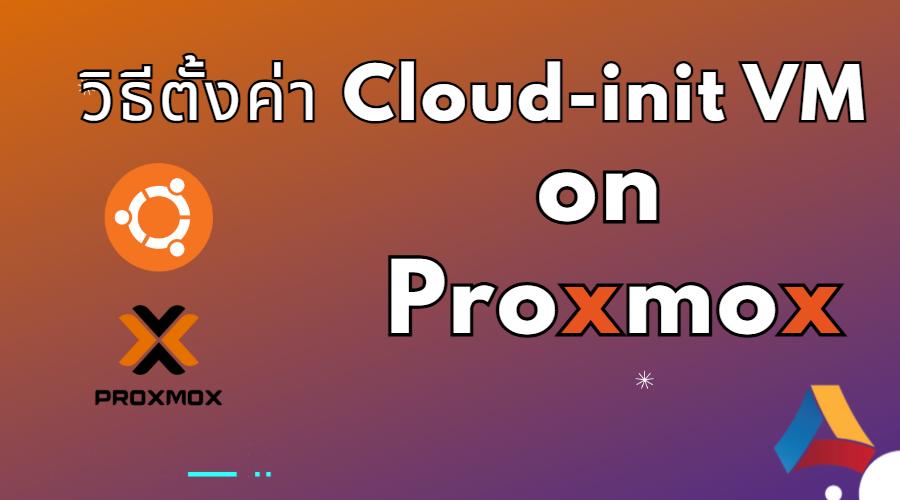
วิธีตั้งค่า Cloud-Init VM บน Proxmox VE เพื่อสร้างและกำหนดค่า VM โดยอัตโนมัติ

มอนิเตอร์ Proxmox VE ด้วย ProxMenux
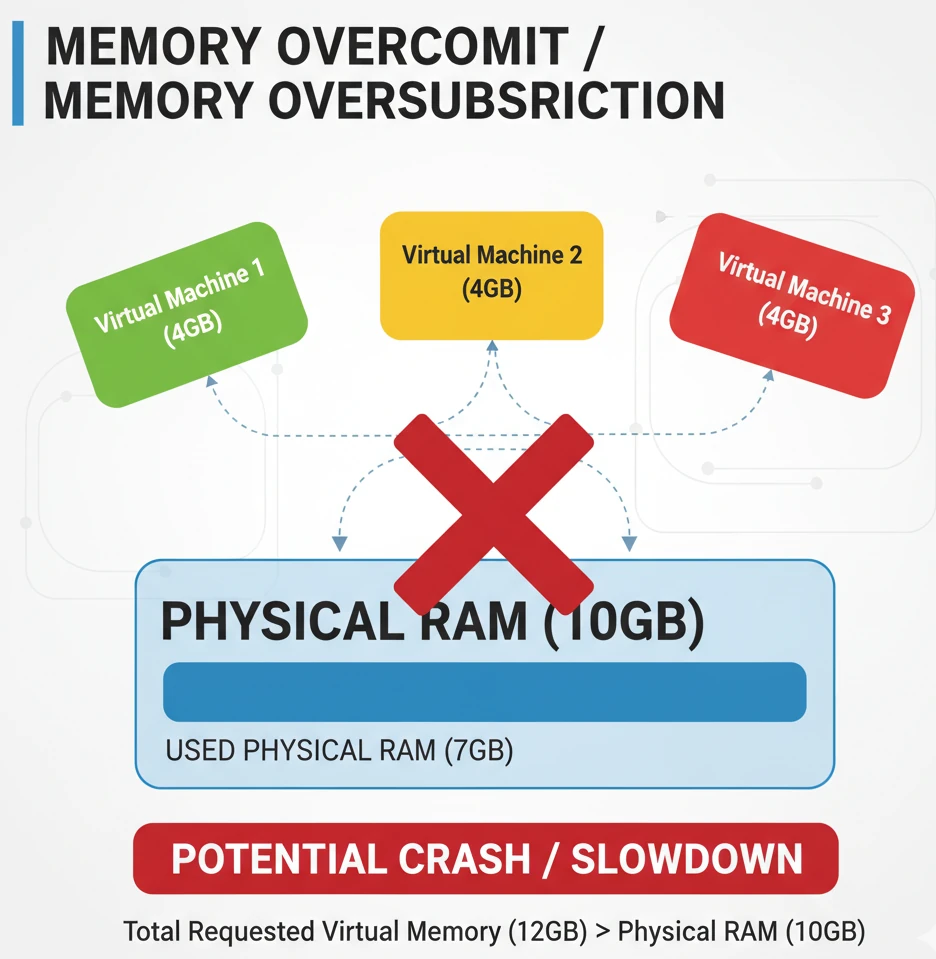
Memory overcommitment ทำงานอย่างไร